更新时间:2025-03-19 10:21:47浏览次数:709+次
Snipaste 是一个简单但强大的截图工具,也可以让你将截图贴回到屏幕上!下载并打开 Snipaste,按下?F1?来开始截图,再按?F3,截图就在桌面置顶显示了。就这么简单!你还可以将剪贴板里的文字或者颜色信息转化为图片窗口,并且将它们进行缩放、旋转、翻转、设为半透明,甚至让鼠标能穿透它们!如果你是程序员、设计师,或者是大部分工作时间都在电脑前,贴图功能将改变你的工作方式、提升工作效率。Snipaste 使用很简单,但同时也有一些较高级的用法可以进一步提升你的工作效率。
Snipaste 是免费软件,它也很安全,没有广告、不会扫描你的硬盘、更不会上传用户数据,它只做它应该做的事。
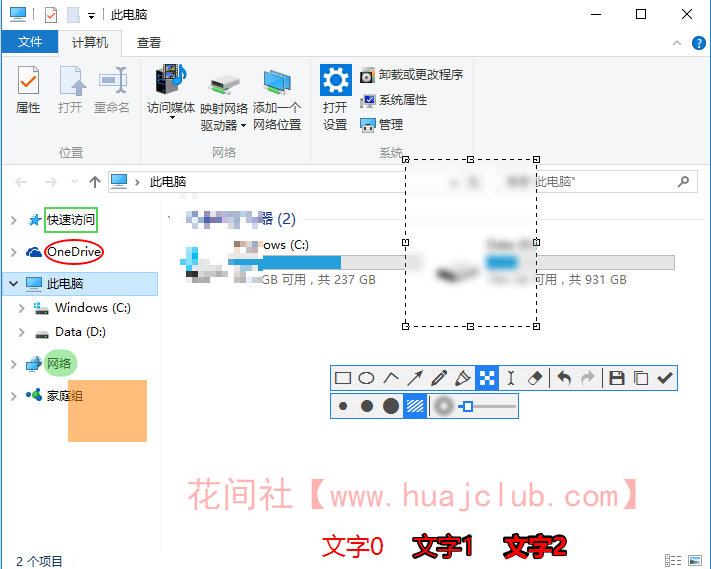
一、截图
1、自动检测界面元素区域
2、像素级的鼠标移动控制、截图范围控制
3、取色器 (试试 F1, c, F2)
4、历史记录回放 (</>)
5、支持多屏
6、支持高分屏
7、编辑
– 矩形
– 椭圆
– 线条
– 铅笔
– 马克笔
– 文字
8、高级编辑工具
– 马赛克
– 高斯模糊
– 橡皮擦
9、撤销、重做
二、贴图
1、支持将剪贴板中的以下内容转为图片
– 图像
– 纯文本
– HTML 文本
– 颜色信息
– 图像文件:PNG, JPG, BMP, ICO, GIF 等
2、图片窗口支持的操作
– 缩放 (鼠标滚轮 或者 +/-)
对于 GIF 图片则是加速/减速
– 旋转 (1/2)
对于 GIF 图片则是 上一帧/下一帧
– 设置透明度 (Ctrl+鼠标滚轮 或者Ctrl++/-)
– 鼠标穿透 (F3)
– 图像编辑 (空格键)
– 隐藏 (左键双击)
– 销毁 (在右键菜单里)
…
3、取色 (Alt)
4、文件拖放
5、贴图分组
6、自动备份、恢复
看到上面第一张图,你可能想到了 QQ 截图。但事实上, Snipaste 的截图和 QQ 截图最大的相同点就两个:
好吧,我也承认,它们就是 QQ 截图的最大特点。
其实,我只要把工具条的样式改一改,也许就不像 QQ 截图了,但我想了很多方案,还是觉得这两段式的工具条比较合理……
不过,真要细究起来,如果说 Snipaste 的截图和 QQ 截图相同 /相似的地方有 5 点,那我可以列出它们 15 点不同的地方,这还是保守的说法。
比如, QQ 截图只能自动选取到窗口区域,而 Snipaste 可以高效地自动选取按钮、文字等界面元素。
比如, QQ 截图在你画了图之后就不再允许改变截图区域了, Snipaste 可以。
比如,在 QQ 截图里要改变截图区域,需要把鼠标放在截图区域的边界上, Snipaste 不用
比如, QQ 截图在你确定了截图区域之后,取色框就不再显示了,而 Snipaste 随时都可以唤出取色框。
比如,在 QQ 截图的取色框里,是没有显示截图边界的,这就使得你没法精确地确定截图边界,而 Snipaste 可以,并且可以用键盘像素级地控制截图区域。
还有很多很多细节,不再多说,如果它正好切中了你的需求,我很荣幸。但也会有人说,我并不需要那些特性啊,比如截图的时候自动选取界面元素就很烦人,没问题, Snipaste提供了开关。
相关资讯